Как подключить telefunken к телевизору sony bravia
Как настроить телевизор Сони? Сначала отрегулируйте параметры изображения и звука. Затем перейдите к поиску и сохранению телеканалов. Пользователям предложено два режима – автоматический и ручной.
Современные модели ТВ от известного японского бренда поддерживают все стандарты цифрового сигнала. Поиск телеканалов осуществляется через встроенный приемник. Дополнительно покупать ресивер и подключать его к телевизору не придется.
Специально для пользователей, которые ранее не пользовались TV-техникой Sony, были разработаны пошаговые инструкции по настройке каналов. Также рассмотрим особенности настройки изображения, звука и других важных параметров.

Советы по настройке телевизора Sony
Правильно настроить телевизор по силам каждому пользователю. Просто придерживайтесь рекомендаций от профессионалов. Установить звук (громкость, объемность) проще. Зайдите в соответствующую вкладку главного меню и выберите оптимальные параметры.
Настройка изображения потребует больше времени. Чтобы на экране появилась четкая и насыщенная картинка, нужно отрегулировать массу параметров. Сейчас рассмотрим основные тонкости настройки телевизора Sony.

Подготовительные работы
Сохраните представленную ниже диаграмму для калибровки изображения на флешку или внешний жесткий диск. Подключите накопитель памяти к телевизору через USB разъем. Откройте картинку для настройки через проигрыватель для мультимедийных файлов.


Заходите в меню с настройками только через кнопку HOME. Если редактировать настройки, используя кнопку Options, выставленные параметры будут применены к одному источнику сигнала, а не к телевизору в целом.
Калибровка
Начните с проверки правильности параметров размера картинки. Настройки по умолчанию увеличивают изображение. Как итог падает резкость. Это проявляется в виде муара, который можно увидеть на контурах полос разрешения.

Яркость
Вычислите наиболее темную часть полосы оттенков серого на предварительно скачанной диаграмме. Настройте яркость так, чтобы черная область (находится слева) максимально потемнела. Между левой и правой частью экрана видны различия? Яркость настроена правильно.
Контрастность
Найдите самую светлую часть диаграммы. Регулируйте контрастность до тех пор, пока правая часть экрана не станет максимально светлой. Разница между левой и правой частью диаграммы должна быть ощутимой.

Резкость
Повышенная резкость – причина неестественного изображения. Во избежание этого, отрегулируйте резкость. Вдоль пересекающихся линий на диаграмме калибровки не должно быть светлого контура. Понижайте резкость пока контур полностью не пропадет.
Насыщенность палитры цветов
Цвета будут насыщенными, когда на диаграмме для калибровки будут просматриваться все переходы. Взгляните на центральную часть шкалы, чтобы добиться естественной передачи оттенков.

Настройка звука
Выберите режим воспроизведения звука – внутренние динамики или внешняя акустическая система. Дополнительные параметры отсутствуют. Просто настройте громкость.
Дополнительные параметры
Как подключить телевизор к роутеру? Такая возможность есть только у владельцев телевизоров с поддержкой Smart TV. Синхронизация осуществляется через Wi-Fi роутер или путем подсоединения кабеля в разъем LAN.

Автоматический поиск каналов
В процессе поиска экран телевизора Sony будет постоянно меняться. Периодически начнут проявляться помехи. После окончания настройки устройство начнет работать в стандартном режиме.
Чтобы отрегулировать все каналы на телевизоре Sony Bravia или отыскать новые, воспользуйтесь функцией ручного поиска. Включается она также через главное меню.

Ручной поиск каналов

Читайте о том, как подключить телевизор Сони к Интернету, ноутбуку или компьютеру, к смартфону, наушникам. Насколько просто подключить Sony PlayStation.
Современные ЖК-телевизоры могут отчасти заменить собой компьютер. То есть, к ним можно подключать дополнительные устройства, расширяя функционал и делая управление более удобным. Но не все пользователи понимают, как именно следует подключать те или иные вещи. Например, некоторым людям совершенно непонятно, что нужно сделать для обеспечения телевизора Sony интернетом, чтобы функция Smart TV хоть как-то работала. Вопросы возникают и с тем, как подключить Sony PlayStation к телевизору — кстати, не обязательно японского производства. Давайте вместе разбираться с этой непростой темой.
Чем крупнее и дороже телевизор, тем большее количество устройств можно к нему подключить. Это правило верно если не в 100%, то хотя бы в 80% случаев. На задней стенке 80-дюймового монстра вы с большой долей вероятности обнаружите целых 4 HDMI-разъема и лишь чуть меньшее число USB-портов. И это ещё не всё! В современном мире не обязательно использовать для подключения каких-то устройств провода. Некоторые телевизоры оснащаются модулями Bluetooth и Wi-Fi, нужных для взаимодействия с, например, наушниками и роутером соответственно.
В этой статье мы расскажем о подключении самых разных устройств. Но не забывайте о том, что сказанное применимо не для всех телевизоров. Например, простенькие ЖК-телевизоры, продающиеся по невысокой цене, могут не иметь поддержки Smart TV. Это значит, что такое устройство если и поддерживает подключение к интернету, то лишь в целях регулярного обновления прошивки. Поэтому после прочтения статьи не забудьте заглянуть в инструкцию по эксплуатации — там обязательно будет написано, какие виды подключений можно реализовать.
Подключить Sony Bravia к Интернету

Итак, первым делом речь пойдет о глобальной паутине. Если в магазине куплено устройство со Smart TV, то сразу хочется понять, как подключить интернет к телевизору Sony. На самом деле в этом нет ничего сложного. Думается, что вы легко справились бы и без наших подсказок. Тем не менее, небольшая инструкция не помешает — она точно не позволит сделать что-то неправильно.
Первым делом нужно определиться с тем, каким именно образом будет осуществляться передача данных. Если в квартире имеется роутер, то проще всего воспользоваться подключением к домашней сети Wi-Fi. Но следует помнить, что это не самый стабильный вид соединения, что может сказаться на просмотре видео в очень высоком разрешении.
Для подключения к Wi-Fi используется встроенный модуль. Если его у телевизора нет, то может потребоваться покупка внешнего адаптера. Полное отсутствие поддержки Wi-Fi у телевизоров со Smart TV, как правило, не встречается.
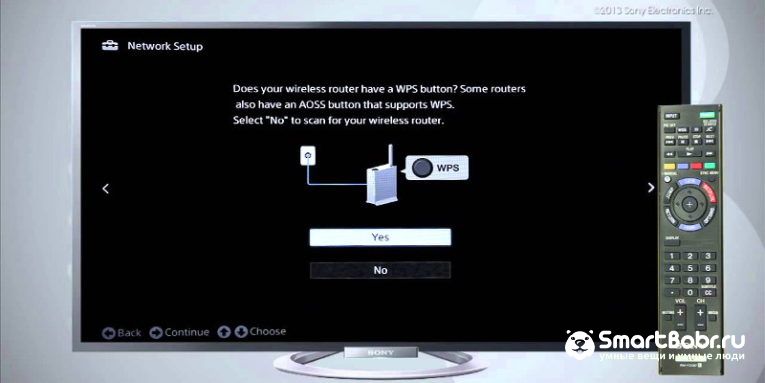
Проводное соединение
Что касается проводной настройки, то она занимает примерно такое же количество времени. Но для начала вам нужно обзавестись сетевым кабелем, концы которого вставляются в роутер и LAN-разъем телевизора. Подключение интернет-кабеля напрямую не рекомендуется — телевизор может не распознать тип используемого оператором подключения.
Вот и всё, теперь вы знаете, как подключить телевизор Sony к Wi-Fi или сетевому кабелю. Как и обещалось, ничего сложного в этом нет. Отныне вы сможете спокойно использовать Smart TV, скачивая всяческие приложения и просматривая контент онлайн. Не исключено, что первым делом телевизор попросит обновить операционную систему — обязательно это сделайте!
Как подключить к телевизору Сони смартфон или планшет
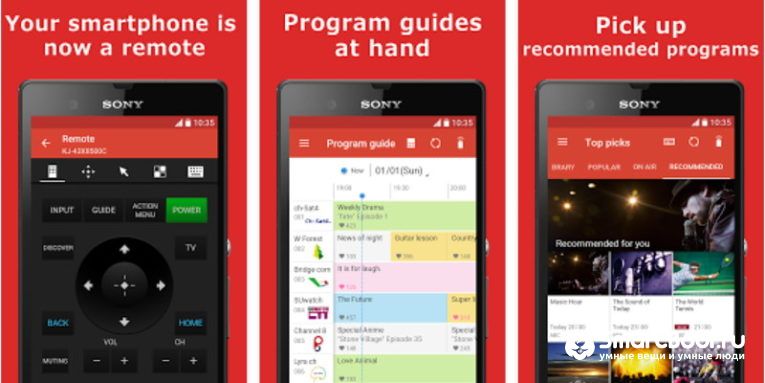
Многим людям не нравится стандартный пульт ДУ, поставляющийся в комплекте с телевизором. Дело в том, что использовать его для перемещения по разным приложениям не так удобно, как того хотелось бы. Выходом из этой ситуации может стать покупка специального пульта, работающего на манер указки или имеющего трекбол. Но стоит такой аксессуар очень дорого, поэтому многие потребители задумываются о том, как подключить телефон к телевизору Sony. Сделать это очень просто, лишь бы аппарат функционировал под управлением не самой старой версии операционной системы Android или iOS.
Сначала вам нужно убедиться в том, что оба устройства включены. Также и смартфон (либо планшет), и телевизор должны находиться в одной сети Wi-Fi. Если мобильное устройство в данный момент работает с интернетом посредством 3G или LTE, то принудительно включите модуль Wi-Fi, нажав на соответствующую иконку в панели уведомлений.
Скачайте и установите приложение Video & TV SideView: Remote. Некогда это была очень продвинутая программа, предоставляющая практически все функции, которые были встроены в Smart TV. С 2017 года приложение оказалось заметно упрощено. Тем не менее, оно до сих пор отлично исполняет роль пульта ДУ, предоставляя более удобную навигацию.
Как подключить Айфон к телевизору
Если вы думаете над тем, как подключить Айфон к телевизору Sony, то этот процесс ничем не отличается. Просто вам нужно скачать отдельную версию приложения, содержащуюся в AppStore.
Подключение ноутбука или настольного компьютера к Sony

Любой телевизор Sony BRAVIA можно использовать в качестве монитора. Почему нет? Ведь это тоже устройство с большим ЖК-дисплеем и некоторым количеством видеовходов на задней стенке. Стало быть, долго думать над тем, как подключить компьютер к телевизору Sony не приходится?
Конечно, если вы хотите осуществлять такое подключение на регулярной основе, то не помешает отключение показа изображения на самом ноутбуке — картинка на нём может только отвлекать.
Экран ноутбука или настольного ПК сразу же погаснет. Всё вернётся в прежнее состояние сразу после того, как вы вытащите HDMI-кабель из гнезда ноутбука или телевизора.
Подключить компьютер к телевизору можно и при помощи других разъемов — это могут быть VGA или DVI. Но первый вариант приведет к очень низкому качеству изображения, да и придется поискать переходник (разъем VGA на телевизорах Sony встречается крайне редко). Для подключения через DVI-разъем компьютера тоже может потребоваться переходник — на телевизоре вы в любом случае будете использовать HDMI-вход.
Теперь вам должно быть понятно, как подключить ноутбук к телевизору Sony. В этом нет абсолютно ничего сложного. Добавим, что использование лэптопа наиболее актуально в тех случаях, когда телевизор не обладает функцией Smart TV.
Подключение наушников

А можно ли подключить к телевизору Sony беспроводные наушники?
И да, и нет. Если в вашем распоряжении модель 2013 или 2014 года, то по протоколу Bluetooth удастся подключить только специальный пульт ДУ и беспроводную мышь. Для наушников понадобится уже Bluetooth-передатчик Sony TMR-BT10, найти в продаже который очень сложно. Перечень поддерживаемых этим внешним модулем телевизоров следует смотреть на сайте производителя.
На более новых телевизорах Sony поддержка Bluetooth-наушников встречается, но не слишком часто. Как бы то ни было, а точные действия пользователя будут зависеть от реализации конкретной модели. Полистайте инструкцию по эксплуатации — там всё будет расписано во всех подробностях. Грубо говоря, вам нужно попасть в окно настроек, где следует искать параметры Bluetooth. Телевизору нужно приказать сканировать окружающее пространство на наличие новых устройств, среди которых отыщутся и наушники, если те поддерживаются.
Обратите внимание, что существуют специальные беспроводные наушники для телевизора, использующие вместо Bluetooth собственную радиочастоту. Их можно подключать к любым телевизорам, даже если те не имеют Smart TV. Такие наушники поставляются со специальной базой, шнур которой подсоединяется к 3,5-миллиметровому аудиоразъему. А уже эта база передает сигнал на наушники, которые перед прослушиванием остается лишь включить. Ещё не забудьте запитать док-станцию, вставив сетевой адаптер в розетку.
Подключение домашнего кинотеатра (колонок)

Редкий телевизор обладает большим количеством динамиков и очень громким звучанием. Если вы любите смотреть фильмы, то лучше вывести звук на внешнюю аудиосистему. Для этого может использоваться множество способов, всё зависит от конкретной модели телевизора и присутствующих в составе домашнего кинотеатра устройств. Например, при наличии ресивера можно воспользоваться HDMI-подключением. Но давайте ориентироваться на типичные случаи, когда нужно вывести звук сразу на колонки или саундбар. Это делается при помощи следующих разъемов:
- Оптический аудиовыход — лучший вариант, выводящий многоканальный звук. Транслироваться он будет по оптоволоконному кабелю, защищенному от электромагнитных помех. К сожалению, бюджетные колонки оптическим разъемом не обладают.
- Коаксиальный выход (S/PDIF) — ещё один неплохой способ вывода цифрового звука в многоканальном формате. Единственное отличие заключается в том, что кабель для подключения к такому гнезду может использоваться разный — дешевые его вариации не имеют серьезной защиты от электромагнитных помех.
- RCA или SCART — в обоих случаях звук выводится аналоговым образом и лишь в стереорежиме (дополнить пару колонок можно только сабвуфером). Вам в любом случае понадобится RCA-кабель. При использовании разъема SCART потребуется ещё и переходник.
- 3,5-миллиметровый аудиоразъем — обычно используется для подключения наушников. Однако в магазинах, торгующих компьютерными комплектующими, легко можно найти кабель 3.5mm-RCA, благодаря которому звук можно вывести и на колонки. Само собой, вас ждет лишь стереозвучание, о форматах 5.1, 7.1 или 9.2 придется забыть.
Подключение ТВ-приставки
Подключение Sony PlayStation
Возможно, что потребуются какие-то настройки показа изображения. Но они делаются уже при помощи самой игровой приставки. В частности, PlayStation 4 Pro может выводить картинку в 4K-разрешении, и любая PS4 способна на изображение с эффектом HDR — лишь бы сам телевизор поддерживал все эти возможности.
Заключение
USB стал широко распространенным компьютерным портом, способным подключать различные устройства к компьютерам. Некоторые из этих устройств включают цифровые камеры и флэш-накопители. Из-за его популярности и простоты использования многие другие устройства начали принимать USB-накопители. В телевизоре Sony Bravia LCD HD установлен порт USB, что позволяет просматривать содержимое камеры или другого устройства на большом экране высокой четкости.

Кредит: Райан МакВей / Фотодиск / Getty Images
Шаг 1
Шаг 2
Подключите USB-кабель, идущий от цифровой камеры, или вставьте флэш-накопитель в USB-порт телевизора.
Шаг 3
Включите телевизор Sony Bravia (и цифровую камеру, если вы ее используете) и дождитесь загрузки экрана.
Шаг 4
Как подключить DVD к телевизору Sony Bravia HDTV

Sony Bravia LCD HDTV - одна из самых продаваемых телевизионных линий высокой четкости в Соединенных Штатах. С различными размерами и вариантами выбора, есть .
Как подключить Pandora к телевизору Sony

Pandora Internet Radio - это сервис потокового аудио. Вы можете слушать Pandora на самых разных устройствах Sony, включая ЖК-телевизоры компании, поддерживающие Интернет. Pandora .
Как подключить цифровой усилитель Sony S Master к телевизору

Серия цифровых усилителей Sony S Master предназначена для использования с телевидением высокой четкости. Усилитель подключается к HDTV с медиаинтерфейсом высокой четкости (HDMI) .
Многие владельцы телевизоров Сони Бравиа уже оценили все преимущества цифрового телевидения. В современных модификациях есть функция Смарт ТВ, благодаря которой пользователям открывается доступ к интернету. Старые модели также можно интегрировать в мир цифровых технологий, задействуя в качестве проводника специальные приставки.
Каждый, кто не знает, как настроить телевизор Сони Бравиа на цифровое телевидение, должен воспользоваться пошаговой инструкцией. Благодаря такому пособию им удастся избежать наиболее распространенных ошибок, и сэкономить средства на услугах сторонних мастеров.

Настройка телевизора Сони
В том случае, когда перед владельцем Сони Бравиа стоит задача в первый раз настроить телевизор на цифровое вещание, ему следует изначально установить язык, на который будет переведено все меню. После этого необходимо выбрать месторасположение и придумать цифровую комбинацию (если в семье есть несовершеннолетние и им не будет позволено смотреть передачи определенной направленности). На следующем этапе выбирается режим, в котором будет эксплуатироваться телевизор (дом) и место, в котором он стоит (напольная либо настольная подставка).
Подготовка
Прежде чем приступить к работе пользователь должен проверить правильность подключения всех устройств, кабелей. Удобнее настраивать каналы с пульта, так как кнопками телевизора дискомфортно осуществлять управление разделами меню. Именно поэтому необходимо посмотреть, стоят ли в нем рабочие батарейки.

На жесткий диск (внешний) либо на съемный накопитель информации (флешку), следует заранее записать диаграмму, которая будет задействована для выполнения калибровки. Если у пользователя новая модификация телевизора, которая имеет ОС Андроид, то файлы, предназначенные для калибровки, устанавливаются с Blu-Ray либо с DVD проигрывателей. Включив телевизор sony в розетку, владелец может приступать к настройке.
Калибровка
Яркость
Чтобы выполнить настройку этого параметра следует задействовать заранее скачанную диаграмму. Пользователю необходимо на ней выбрать наиболее темные части серых полосок. Та зона, которая расположена слева, должна стать максимально черной. Если между левой и правой областью экрана нет никаких различий, значит все было сделано верно.
Контрастность
В диаграмме необходимо выбрать самую светлую часть. Контрастность следует регулировать до тех пор, пока правая зона не станет очень светлой. При этом разница между правой и левой частью экрана должна сразу бросаться в глаза.
Резкость
Если владелец телевизора отметил неестественность изображения, то ему необходимо выполнить регулировку резкости. Этот процесс следует проводить до тех пор, пока на калибровочной диаграмме не останется светлого контура.
Насыщенность цветовой палитры
Чтобы добиться максимально насыщенных цветов на изображении, следует посмотреть на калибровочную диаграмму и регулировать ее до тех пор, пока не удастся добиться естественных оттенков.
Настройка звука

Для настройки звучания необходимо задействовать либо внешнюю акустическую систему, либо внутренние телевизионные динамики. В данном случае не придется регулировать никаких дополнительных опций.
Дополнительные параметры
Автоматический поиск каналов
Выбор вещания телеканалов

После того как подключится телевизор к антенне владелец должен действовать по инструкции. В ней указано как настроить каналы на телевизоре, а также что делать дальше. Пользователю будет предложено выбрать способ получения и передачи сигнала. Например, планируется только настройка цифрового телевидения телевизоре sony. В этом случае необходимо нажать на соответствующую ссылку, после чего начнется поиск каналов оператора цифрового ТВ. Также владелец телевизора может отдать предпочтение кабельному телевидению, выбрать эфирное вещание и провести аналоговую настройку.
После этого в отдельной вкладке выбираются параметры:
- сетевой идентификатор;
- тип сканирования;
- частота.
Важно! При необходимости можно изменить заданные по умолчанию данные. После подтверждения действия ТВ автоматически найдет и отобразит все доступные телеканалы.
Поиск цифровых телеканалов

Многие владельцы не знают, как настроить цифровые каналы на телевизорах Сони Бравиа. Это сделать достаточно просто, следуя детальной инструкции.
Настройку цифровых каналов на таком ТВ выполняют следующим образом:
После настройки цифрового ТВ и сохранения изменений можно переходить к просмотру.
Ручной поиск каналов

Стандартные рекомендации
Чтобы самостоятельно провести весь спектр мероприятий, которые позволят без помех смотреть телевизор Сони Бравиа, люди должны следовать инструкции. Изначально необходимо правильно выполнить подключение всех дополнительных устройств. Все действия по настраиванию опций ТВ предусматривают задействование пульта Д/У. После завершения работ следует сохранить изменения. Если телевизор будет отключен от питания до этого момента, то придется все параметры переустанавливать вновь.
Чтобы настроить IPTV на Сони Бравия следует задействовать один из следующих вариантов:
Читайте также:


